Việc thêm hiệu ứng fade (mờ dần) vào các bản âm thanh không chỉ tạo nên sự chuyên nghiệp mà còn giúp chuyển tiếp mượt mà giữa các đoạn nhạc hay lời nói. Tuy nhiên, nhiều người thường nghĩ rằng để thực hiện điều này cần đến những phần mềm chỉnh sửa âm thanh phức tạp trên máy tính. May mắn thay, với sự phát triển của công nghệ di động, bạn hoàn toàn có thể fade âm thanh một cách dễ dàng ngay trên chiếc điện thoại thông minh của mình, chỉ với vài ứng dụng đơn giản. Bài viết này sẽ hướng dẫn bạn chi tiết cách thực hiện hiệu ứng fade in (mờ dần vào) và fade out (mờ dần ra) bằng các ứng dụng phổ biến và hiệu quả nhất trên cả Android và iPhone.
Tổng Quan Về Các Ứng Dụng Hỗ Trợ Fade Âm Thanh Trên Điện Thoại
Các ứng dụng dưới đây đều được thiết kế để mang lại sự tiện lợi tối đa cho người dùng di động, giúp bạn thực hiện các thao tác chỉnh sửa âm thanh cơ bản nhưng chuyên nghiệp mà không cần kiến thức quá sâu về kỹ thuật.
1. WaveEditor cho Android: Dễ Dàng Với Hiệu Ứng Fade In/Out
WaveEditor là một ứng dụng chỉnh sửa âm thanh đa năng dành cho người dùng Android, cung cấp nhiều tính năng chỉnh sửa mạnh mẽ, bao gồm khả năng áp dụng hiệu ứng fade-in và fade-out một cách chính xác. Đây là lựa chọn tuyệt vời nếu bạn muốn một công cụ đơn giản nhưng hiệu quả cao.
Cách sử dụng WaveEditor để fade âm thanh:
- Mở và nhập file: Khởi động ứng dụng WaveEditor, sau đó chạm vào nút Browse để nhập tệp âm thanh từ điện thoại của bạn.
- Chọn hiệu ứng fade: Tiếp theo, chạm vào tùy chọn Macro và chọn Fade In (cho phần đầu) hoặc Fade Out (cho phần cuối) tùy theo nhu cầu.
- Điều chỉnh thời lượng: Bạn có thể dễ dàng điều chỉnh thời lượng của hiệu ứng fade bằng thanh trượt hiển thị trên dạng sóng âm thanh.
- Xem trước và lưu: Sau khi áp dụng, hãy nghe thử để đảm bảo hiệu ứng âm thanh ưng ý, sau đó lưu tệp đã chỉnh sửa.
Ứng dụng này cũng cung cấp các công cụ chỉnh sửa bổ sung như trộn đa kênh, các quy trình macro khác như đảo ngược (reverse) và đảo pha (invert). Bạn cũng có thể hoàn tác các lỗi, và chuyển đổi hàng loạt các bản nhạc sang định dạng MP3, FLAC hoặc WAV trước khi xuất.
Tải xuống: WaveEditor cho Android (Miễn phí, có tùy chọn mua trong ứng dụng).
2. GarageBand cho iPhone: Quyền Kiểm Soát Chuyên Sâu
GarageBand là ứng dụng tạo và chỉnh sửa nhạc hàng đầu của Apple, hoàn hảo cho những người dùng iPhone muốn có nhiều quyền kiểm soát hơn đối với các dự án âm thanh của mình. Mặc dù là một trong những phần mềm sản xuất nhạc miễn phí tốt nhất, GarageBand cũng rất phù hợp cho các chỉnh sửa nhỏ như áp dụng hiệu ứng fade.
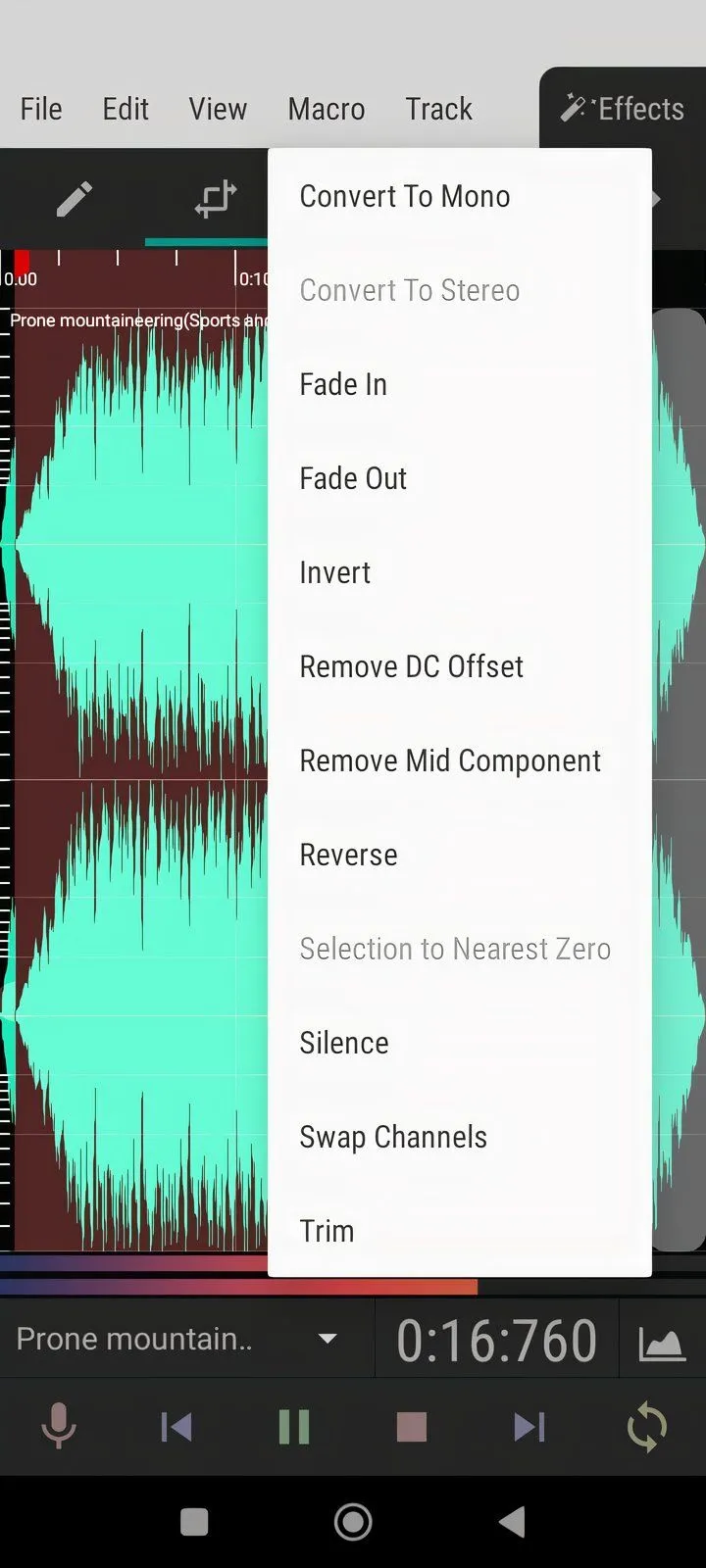 Sử dụng chức năng chỉnh sửa âm thanh trên điện thoại.
Sử dụng chức năng chỉnh sửa âm thanh trên điện thoại.
Các bước thêm hiệu ứng fade trong GarageBand:
- Tạo dự án mới: Mở GarageBand và tạo một dự án mới bằng cách chọn Audio Recorder hoặc Track, tùy thuộc vào loại nguồn âm thanh bạn muốn sử dụng.
- Nhập file audio: Nhập tệp âm thanh của bạn bằng cách chạm vào biểu tượng + hoặc kéo nó vào không gian làm việc.
- Kích hoạt Automation: Chọn nút Automation (trông giống một đường lượn sóng). Bạn sẽ thấy một đường màu xanh xuất hiện trên bản nhạc, đường này kiểm soát âm lượng.
- Thêm điểm điều khiển: Chạm vào đường màu xanh để thêm các điểm, từ đó tạo hiệu ứng fade-in hoặc fade-out.
- Điều chỉnh và xuất: Bạn có thể điều chỉnh các điểm để định hình hiệu ứng fade, sau đó nghe thử. Khi đã hài lòng, xuất dự án của bạn bằng cách chạm vào nút Share và chọn định dạng mong muốn.
Tải xuống: GarageBand cho iOS (Miễn phí, có tùy chọn mua trong ứng dụng).
3. Audio Editor Tool cho iPhone: Đơn Giản Hóa Quy Trình
Nếu bạn đang tìm kiếm một giải pháp thay thế GarageBand ít phức tạp hơn nhưng vẫn hiệu quả, Audio Editor Tool là một lựa chọn tuyệt vời cho người dùng iPhone. Ứng dụng này đơn giản hóa quá trình chỉnh sửa âm thanh, giúp bạn dễ dàng áp dụng hiệu ứng fade-in và fade-out chỉ trong vài bước.
Cách fade âm thanh với Audio Editor Tool:
- Mở ứng dụng và tải file: Mở Audio Editor Tool, sau đó tải tệp âm thanh của bạn bằng cách chạm vào nút Open.
- Chọn hiệu ứng fade: Chạm vào bản nhạc, và bạn sẽ thấy một số tùy chọn, bao gồm các biểu tượng Fade In và Fade Out.
- Điều chỉnh và lưu: Audio Editor sẽ tự động áp dụng hiệu ứng fade mặc định, nhưng bạn có thể điều chỉnh thời lượng fade bằng cách di chuyển thanh trượt. Sau khi áp dụng, bạn sẽ được nghe bản xem trước. Khi đã hài lòng, chạm vào Save để lưu tệp đã chỉnh sửa vào thiết bị của bạn.
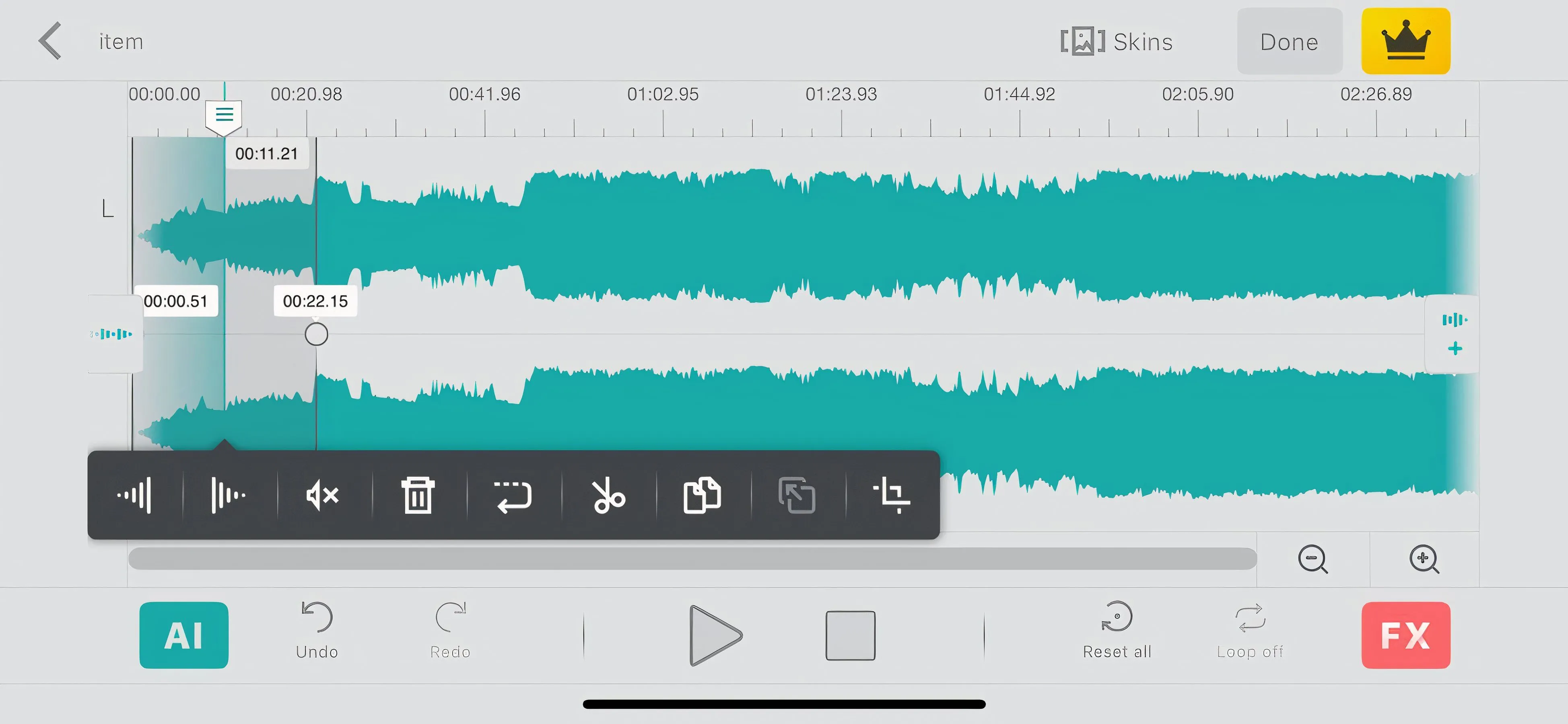 Ảnh chụp màn hình Audio Editor từ iPhone
Ảnh chụp màn hình Audio Editor từ iPhone
Ứng dụng này còn có một số tính năng khác như loại bỏ lời bài hát, thêm hiệu ứng âm thanh, và ghi âm bất kỳ âm thanh nào để chỉnh sửa ngay lập tức. Đây là công cụ hoàn hảo để chỉnh sửa nhanh chóng và cho bất kỳ ai không muốn trải qua một quy trình phức tạp.
Tải xuống: Audio Editor Tool cho iOS (Miễn phí, có tùy chọn mua trong ứng dụng).
4. Lexis Audio Editor cho Android: Đa Năng và Dễ Sử Dụng
Lexis Audio Editor là một ứng dụng Android khác với bộ tính năng phong phú để chỉnh sửa âm thanh. Ứng dụng này hỗ trợ nhiều định dạng bao gồm WAV, M4A, AAC, FLAC và WMA, đồng thời cho phép thực hiện nhiều điều chỉnh khác nhau, bao gồm khả năng fade âm thanh vào và ra.
Hướng dẫn sử dụng Lexis Audio Editor để fade audio:
- Mở và nhập file: Khởi chạy Lexis Audio Editor và sau đó nhập tệp âm thanh của bạn bằng cách chọn Open.
- Chọn vị trí fade: Điều hướng đến phần dạng sóng của bản nhạc mà bạn muốn áp dụng hiệu ứng fade. Bạn có thể phóng to để chỉnh sửa chính xác hơn.
- Áp dụng hiệu ứng: Truy cập menu Effects và chọn Fade In hoặc Fade Out theo yêu cầu. Lexis Audio Editor cũng cho phép bạn điều chỉnh độ dài của hiệu ứng fade bằng cách điều chỉnh thanh trượt.
- Kiểm tra và lưu: Nghe kết quả, và khi đã hài lòng, lưu tệp bằng cách chạm vào nút Save.
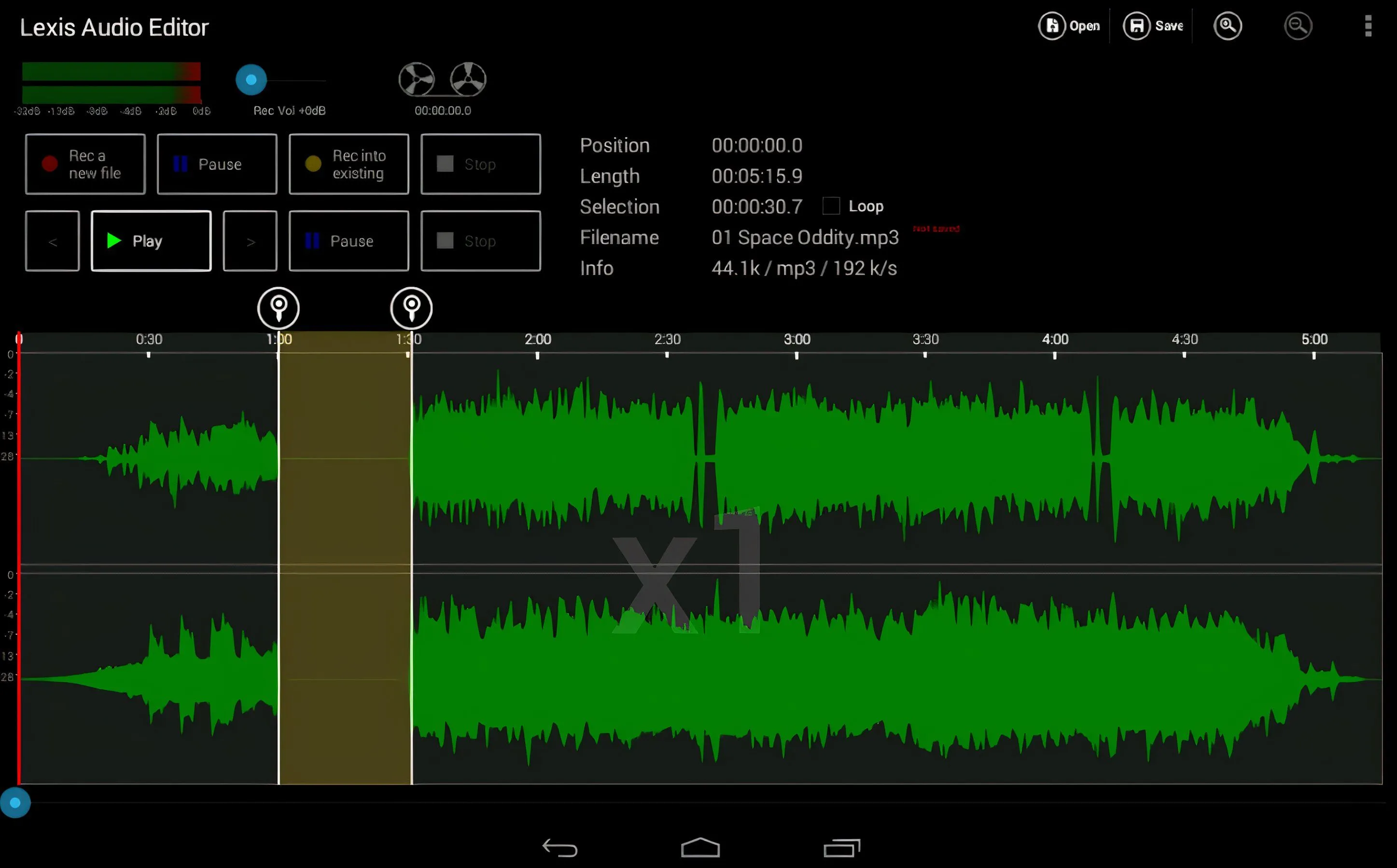 Giao diện Lexis Editor
Giao diện Lexis Editor
Với giao diện sạch sẽ và các công cụ dễ sử dụng, Lexis Audio Editor hoàn hảo cho bất kỳ ai cần cả sự đơn giản và các tính năng chỉnh sửa nâng cao trong một ứng dụng duy nhất.
Tải xuống: Lexis Audio Editor cho Android (Miễn phí, có tùy chọn mua trong ứng dụng).
5. BandLab cho iPhone và Android: Nền Tảng Sáng Tạo Toàn Diện
BandLab là một nền tảng tạo nhạc tất cả trong một, đồng thời cũng hoạt động như một mạng xã hội cho các nhạc sĩ. Ứng dụng này được tích hợp nhiều công cụ tạo, chỉnh sửa và cộng tác âm nhạc.
Thực hiện fade âm thanh với BandLab:
- Bắt đầu dự án mới: Mở BandLab và bắt đầu một dự án mới bằng cách chọn Import File.
- Chọn và chỉnh sửa track: Chọn bản nhạc bạn muốn chỉnh sửa, sau đó chạm vào track trên dạng sóng, rồi chạm vào ba dấu chấm trắng và tìm tùy chọn fade.
- Điều chỉnh đường cong fade: Sử dụng thanh trượt để thêm đường cong fade-in hoặc fade-out vào track.
- Xem trước, lưu hoặc chia sẻ: Xem trước bản nhạc với hiệu ứng fade; bạn có thể điều chỉnh các đường cong nếu cần để có sự chuyển tiếp mượt mà. Khi đã hài lòng, lưu hoặc chia sẻ dự án.
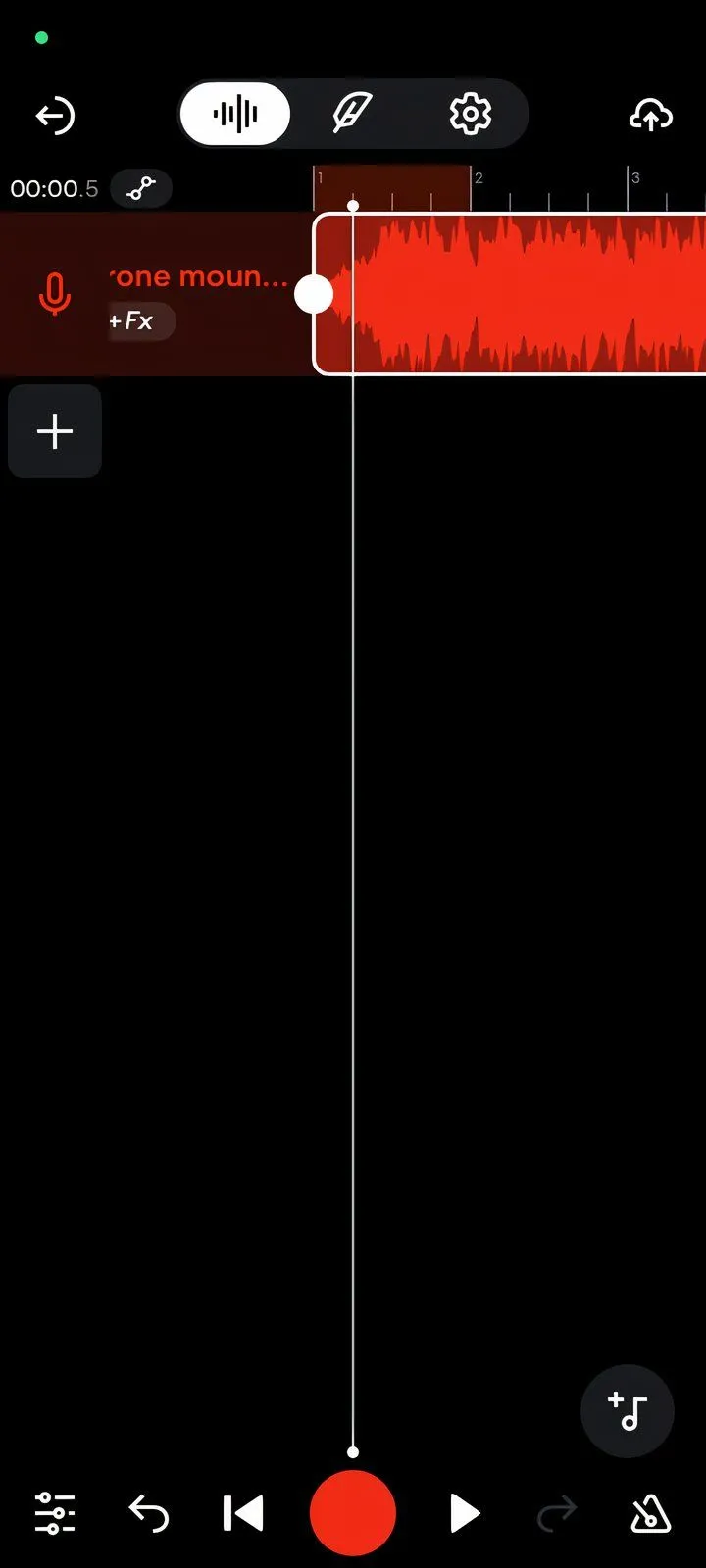 Phần mềm chỉnh sửa âm thanh trên điện thoại.
Phần mềm chỉnh sửa âm thanh trên điện thoại.
BandLab đặc biệt tuyệt vời nếu bạn muốn sử dụng các công cụ cộng tác dựa trên đám mây, và các hiệu ứng fade của nó rất đơn giản để áp dụng mà không làm giảm chất lượng âm thanh.
Tải xuống: BandLab cho Android và iOS (Miễn phí, có tùy chọn mua trong ứng dụng).
Việc fade âm thanh vào và ra là một kỹ năng thiết yếu trong chỉnh sửa audio, giúp tạo ra những sản phẩm chuyên nghiệp và mượt mà hơn. May mắn thay, việc đạt được kết quả âm thanh chuyên nghiệp giờ đây dễ dàng hơn bao giờ hết nhờ các ứng dụng trên điện thoại thông minh của bạn. Tất cả các ứng dụng được đề cập trên đây đều cho phép bạn fade âm thanh một cách dễ dàng, và mỗi ứng dụng lại cung cấp các tính năng khác nhau tùy thuộc vào nhu cầu chỉnh sửa của bạn.
Hãy chọn ứng dụng phù hợp nhất với mình và tận hưởng việc thêm các hiệu ứng chuyển tiếp mượt mà vào các dự án âm thanh của bạn mà không cần đến những phần mềm máy tính phức tạp. Nếu bạn muốn khám phá thêm các công cụ chỉnh sửa âm thanh chuyên sâu hơn hoặc cần thêm các mẹo và thủ thuật công nghệ khác, hãy ghé thăm thuthuatmienphi.net để tìm hiểu thêm nhé!


